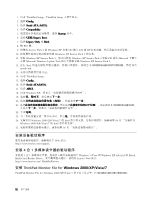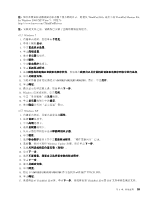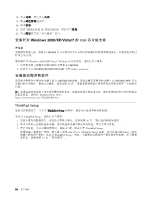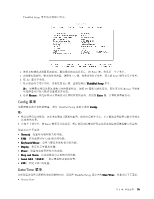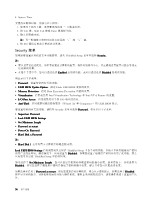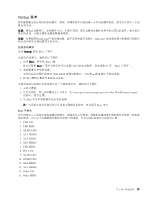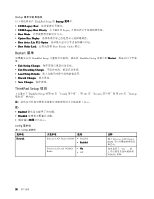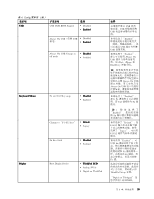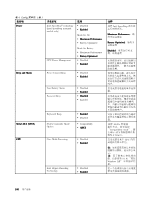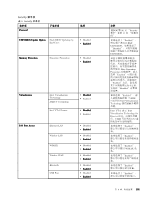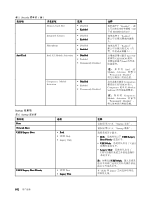Lenovo ThinkPad Edge E125 (Chinese Simplified) User Guide - Page 113
Startup 菜单, Boot;然后按 Enter 键。
 |
View all Lenovo ThinkPad Edge E125 manuals
Add to My Manuals
Save this manual to your list of manuals |
Page 113 highlights
Startup 菜单 BitLocker BitLocker Startup 显示 Boot 1. 选择 Boot Enter Boot 97 页 "Boot 2 UEFI BIOS 3. 按 F10 1 2 To interrupt normal startup, press the blue ThinkVantage button F12 键。 3. 从 Boot Boot 菜单。 Boot 1. USB CD: 2. USB FDD: 3. ATAPI CD0: 4. ATA HDD0: 5. ATA HDD1: 6. ATA HDD2: 7. USB HDD: 8. PCI LAN: 9. ATAPI CD1: 10. ATAPI CD2: 11. ATA HDD3: 12. ATA HDD4: 13. Other CD: 14. Other HDD: 第 8 97
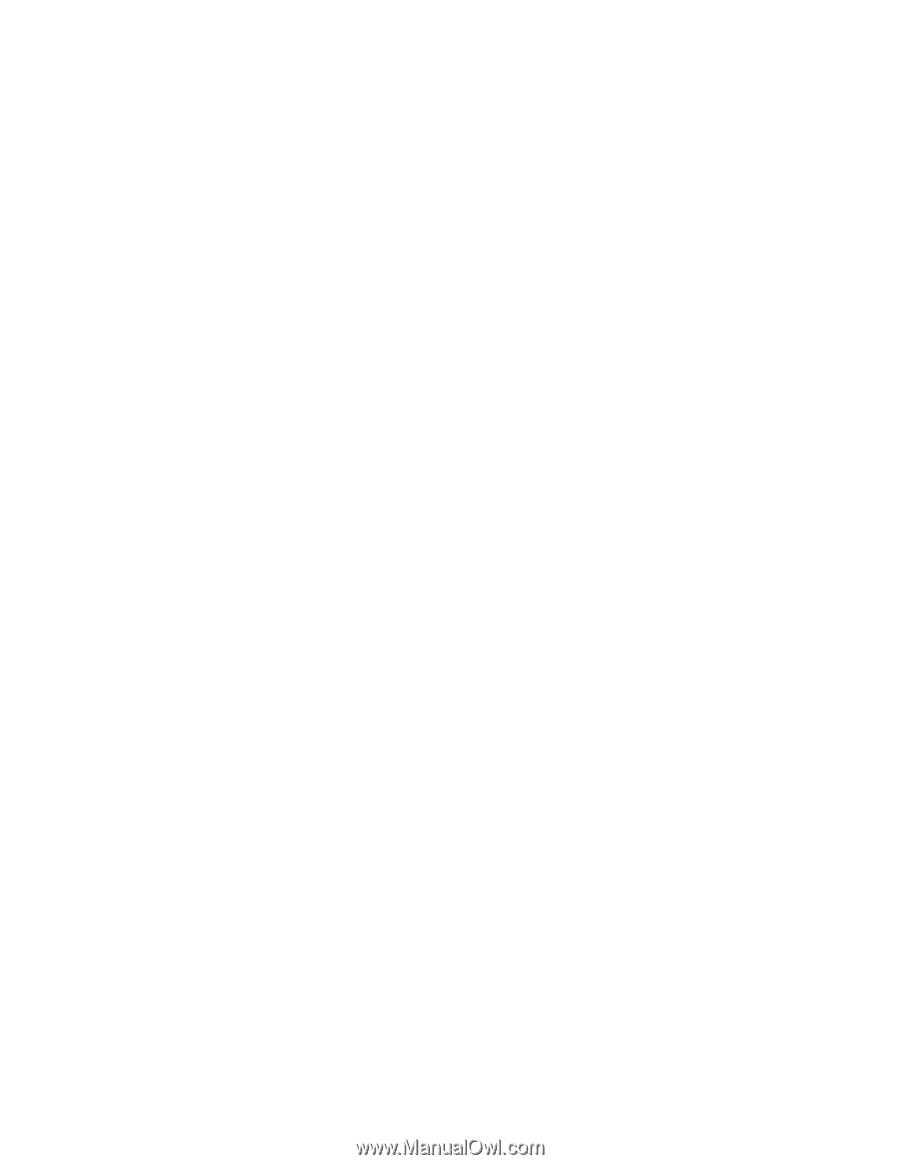
Startup 菜单
您可能需要更改计算机的启动顺序。例如,如果您在不同的设备上有不同的操作系统,您可以从其中一个设
备启动系统。
注意:更改启动顺序后,必须格外小心,不要在复制、保存或格式化操作过程中指定错误的设备。如果指定
错误的设备,可能会擦除或覆盖数据和程序。
注意:如果您使用 BitLocker
®
驱动器加密,就不应该更改启动顺序。BitLocker 驱动器加密会检测到启动顺序
的更改并锁定计算机使其无法引导。
更改启动顺序
选择 Startup
Startup
Startup
Startup 显示 Boot 子菜单:
要更改启动顺序,请执行以下操作:
1. 选择 Boot
Boot
Boot
Boot;然后按 Enter 键。
您可以使用 Boot
Boot
Boot
Boot 子菜单来指定在开启电源后运行的启动顺序。请参阅第 97 页 “Boot 子菜单”。
2. 选择要首先启动的设备。
要设置在启动操作系统时 UEFI BIOS 将使用的顺序,可以按
–
或 + 键上下移动设备。
3. 按 F10 键保存更改并重新启动系统。
要暂时更改启动顺序以使系统从另一个驱动器启动,请执行以下操作:
1. 关闭计算机。
2. 开启计算机;然后当屏幕的左下方显示“To interrupt normal startup, press the blue ThinkVantage button”
消息时,按 F12 键。
3. 从 Boot 菜单中选择要首先启动的设备。
注:当系统无法从任何设备引导或找不到操作系统时,将会显示 Boot 菜单。
Boot 子菜单
以下列表显示了设备启动将要使用的顺序,将始终显示该列表。即使未连接到或安装在您的计算机上的设备
也会列出。对于每个连接到或安装在计算机上的设备,有关它的信息将显示在冒号后面。
1. USB CD:
2. USB FDD:
3. ATAPI CD0:
4. ATA HDD0:
5. ATA HDD1:
6. ATA HDD2:
7. USB HDD:
8. PCI LAN:
9. ATAPI CD1:
10. ATAPI CD2:
11. ATA HDD3:
12. ATA HDD4:
13. Other CD:
14. Other HDD:
第 8 章. 高级配置
97
97
97
97